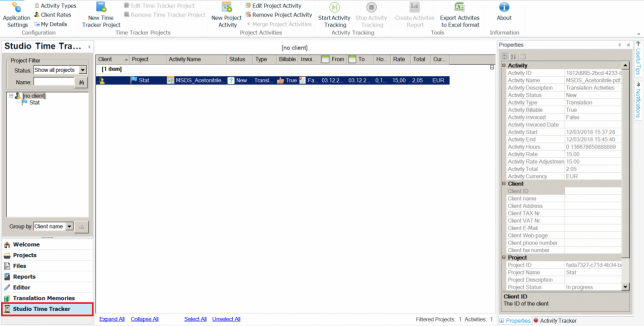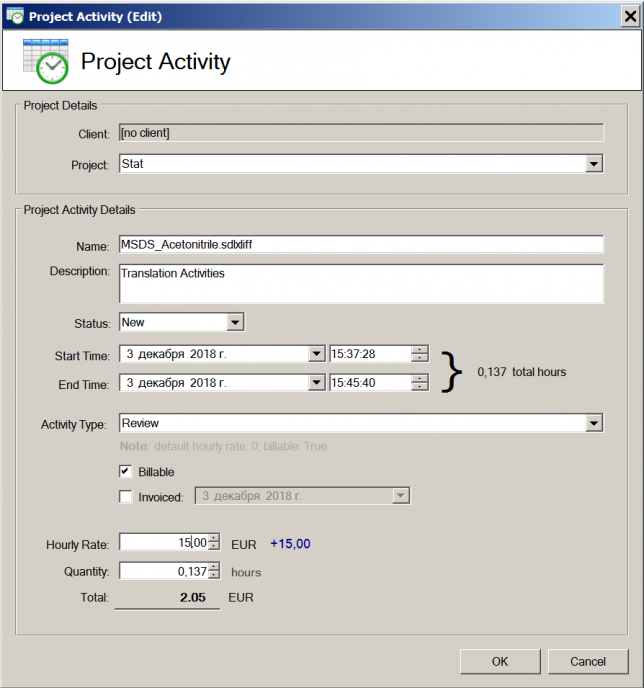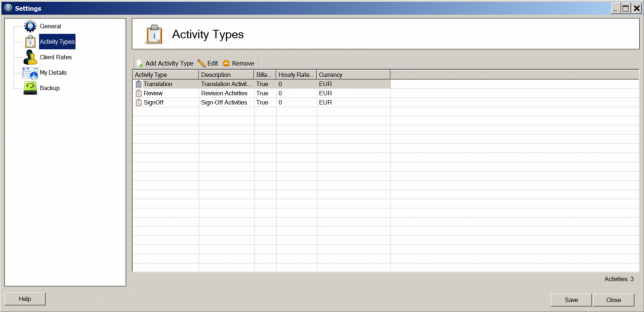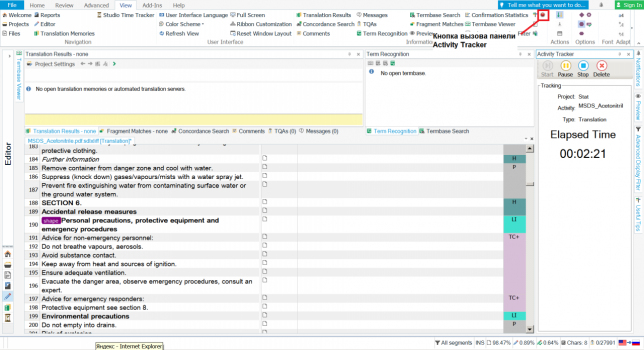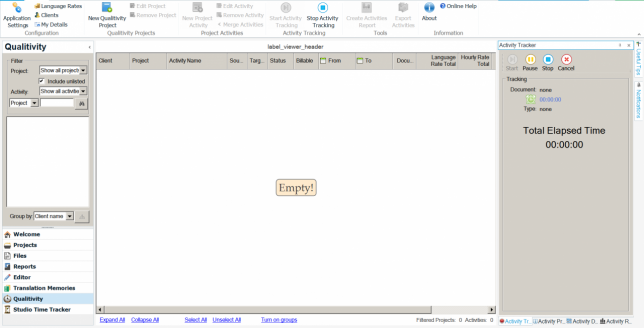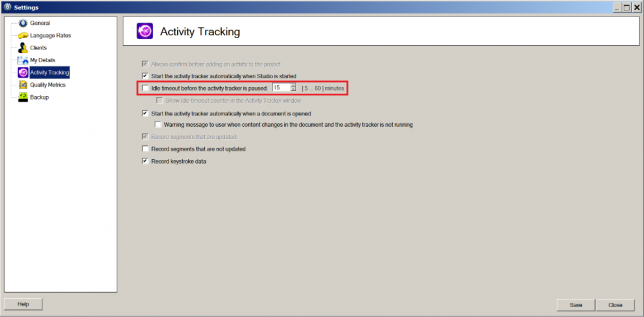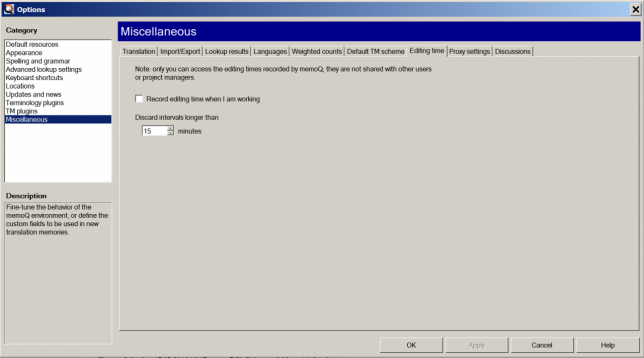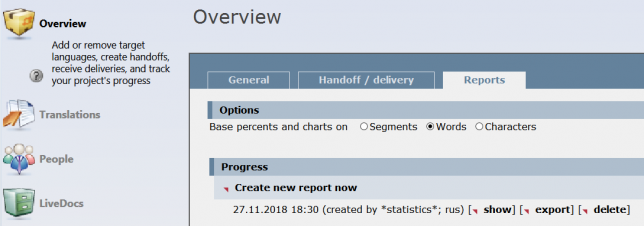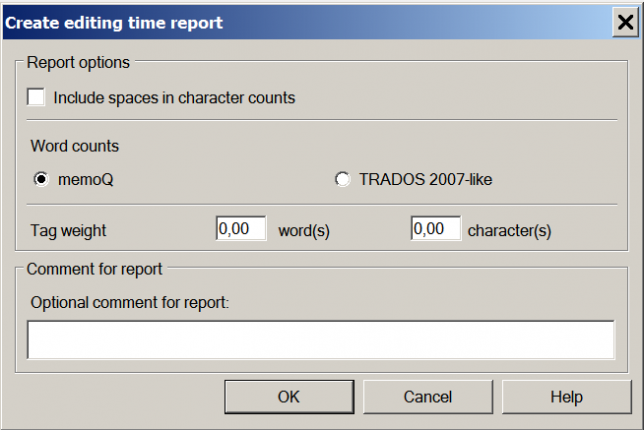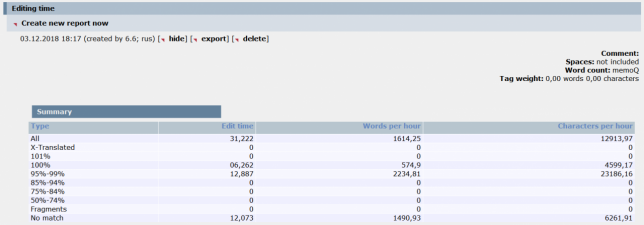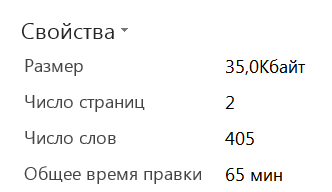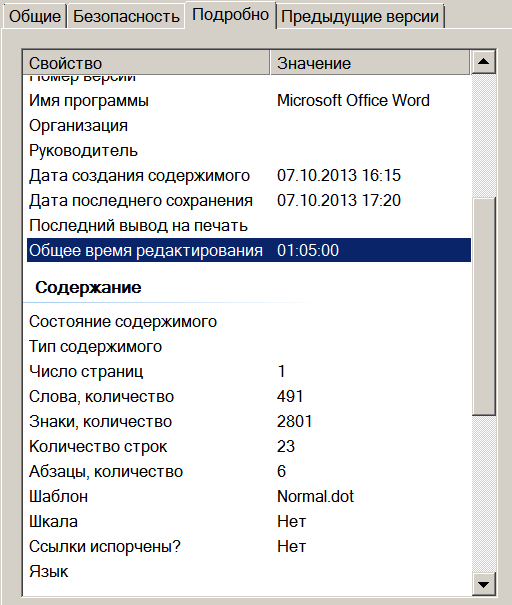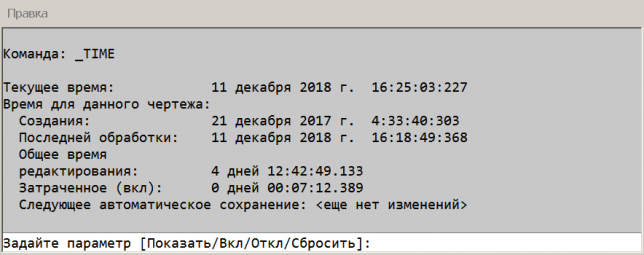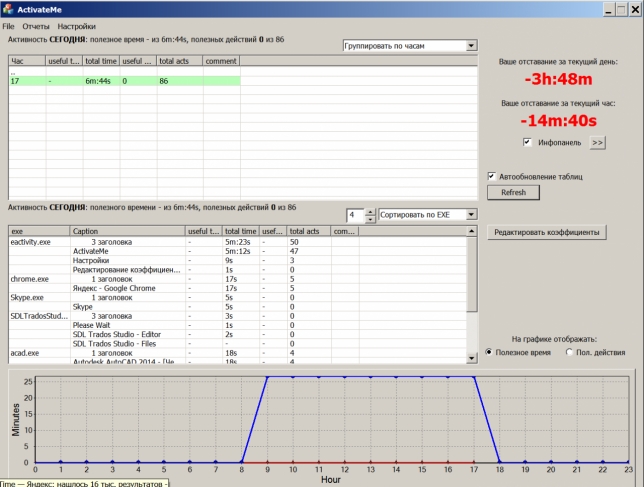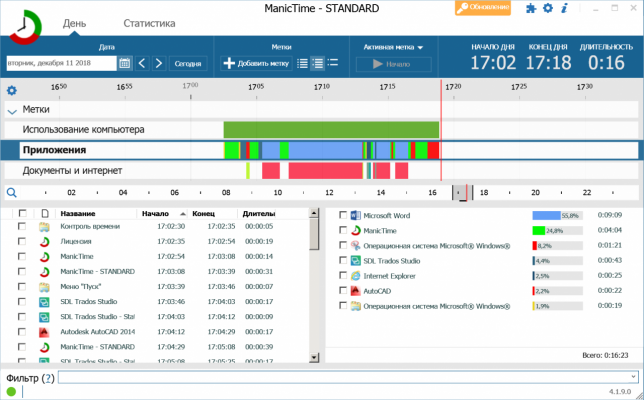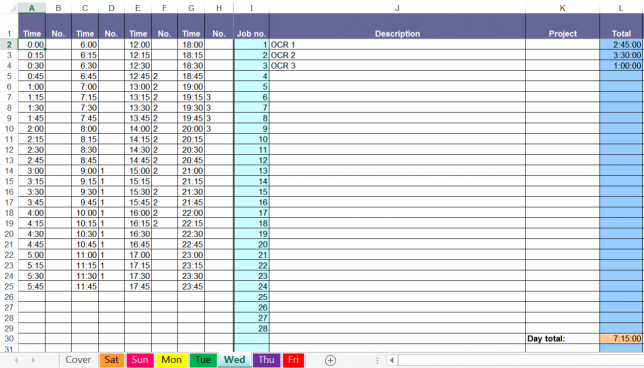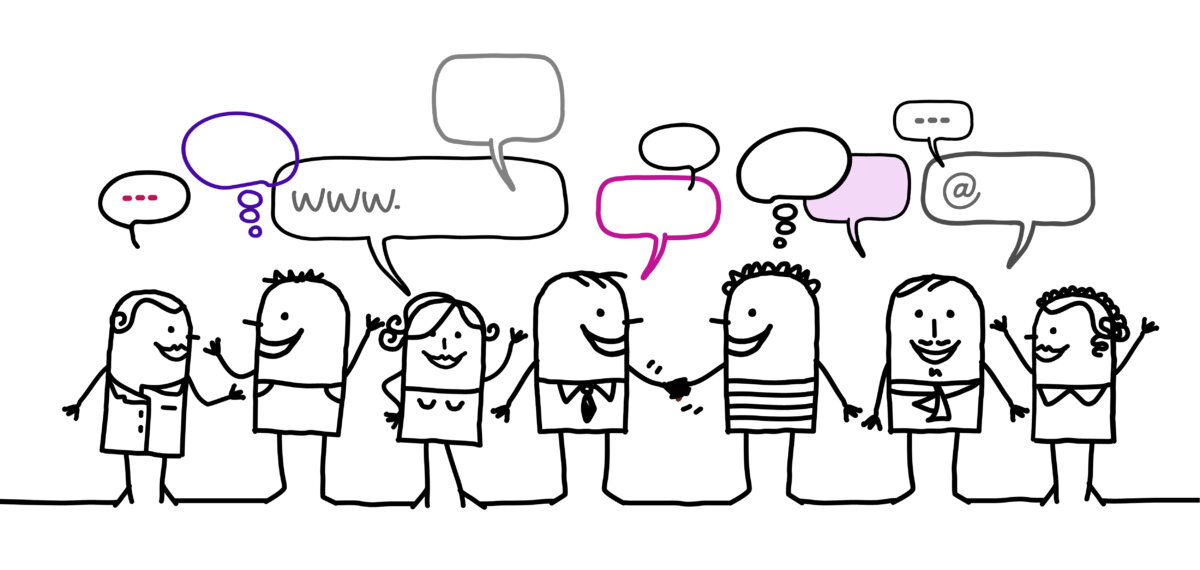Автор: Максим Девятов
За что в переводческом ремесле получают деньги? Чаще всего за страницы, строки или слова. Но бывают ситуации, когда выразить труд в страницах или словах довольно сложно.
Например, это характерно для такой задачи, как редактирование. Любой редактор знает, что трудоемкость работы напрямую зависит от качества материала, с которым работаешь. Хороший перевод порой достаточно просто просмотреть. А плохой можно редактировать часами. Таким образом, для редактирования более уместна почасовая оплата. Кроме того, почасовая оплата также встречается в различных задачах верстки, контроля качества, обслуживания баз переводов, подготовки глоссариев и т. п. Отдельно стоит упомянуть о машинном переводе, который все чаще применяется на практике. Пост-редактирование машинного перевода уже выделяется в отдельную область специализации, а одной из метрик в таких задачах служит именно время пост-редактирования.
Как контролировать время в вышеперечисленных случаях? Простейший способ — контроль времени по часам. Наверное, он и самый распространенный. Приступаешь к задаче — смотришь на часы, запоминаешь время. Завершаешь задачу — вновь смотришь на часы, запоминаешь время. Точность такого способа оставляет желать лучшего. Особенно если задачу нельзя выполнить за один присест. А уж если она растягивается на несколько дней, а то и недель, то сбоев обычному человеку (без феноменальной памяти и неординарных математических способностей) практически не избежать. Поэтому желательно иметь какой-нибудь инструмент, который будет выполнять эту задачу автоматически.
- Контроль времени в CAT-программах
- SDL Trados Studio
- MemoQ
- Прочие CAT-системы
- Контроль времени в Microsoft Office
- Контроль времени в AutoCAD
- Контроль времени с использованием специализированных программ
- ActivateMe
- ManicTime
- Jetlogger
- Учет результатов контроля времени
- Timewriting Assistant
- Заключение
- Attachments
Контроль времени в CAT-программах
Большинство переводчиков и редакторов в настоящее время применяют в своей работе системы автоматизированного перевода или так называемые CAT-программы. В связи с этим было бы логично пользоваться средствами контроля времени, которые встроены в них. Но есть ли такие средства?
SDL Trados Studio
Начнем с самой популярной на данный момент программы SDL Trados Studio. Встроенных функций контроля времени в ней нет. Однако есть сторонний плагин Studio Time Tracker (https://appstore.sdl.com/language/app/studio-time-tracker/361/), который предоставляется бесплатно всем владельцам лицензий, что является типичным для компании SDL подходом к реализации полезных, но необязательных функций.
После установки плагина Studio Time Tracker в боковом меню SDL Trados Studio появляется соответствующий пункт, при выборе которого открывается следующее окно.
Это окно содержит панель инструментов и список работ. Панель инструментов позволяет задавать настройки контроля, параметры отдельных работ, запускать и останавливать контроль времени, создавать отчеты в формате Excel. Набора параметров вполне хватает для удовлетворения типичных потребностей переводчика.
Работать с плагином довольно просто. После задания основных настроек открывается файл, который требуется переводить или редактировать, и нажимается кнопка вызова панели Activity Tracker (красный кружок) на панели инструментов меню View. В результате появляется панель Activity Tracker, которая дает возможность управлять контролем времени, запуская и останавливая таймер контроля.
Таким образом, плагин Studio Time Tracker все-таки не является полностью автоматическим. Используя его, нельзя забывать нажимать кнопки, иначе он отсчитает и время простоя, то есть время, когда файл был открыт, но с ним не работали. Такой подход нельзя назвать удобным, так как отвлекаться в процессе работы иногда приходится, а вспомнить про необходимость нажать кнопку может и не получиться.
Для тех, кому нужен более функциональный контроль времени и не хочется постоянно нажимать кнопки, существует плагин Qualitivity. Этот плагин также доступен в SDL AppStore (https://appstore.sdl.com/language/app/qualitivity/612/) и является бесплатным для обладателей лицензий.
После установки плагина Qualitivity в боковом меню SDL Trados Studio также появляется новый пункт, при выборе которого открывается окно, аналогичное по своей структуре окну Studio Time Tracker.
Это окно тоже содержит панель инструментов и список работ. Однако возможности плагина Qualitivity значительно шире, чем у Studio Time Tracker. Прежде всего, следует отметить, что при нажатии кнопки Start Activity Tracking таймер не запускает отсчет времени до тех пор, пока не начнется реальная работа. При этом в настройках плагина можно задать время неактивности, после которого таймер будет приостанавливать работу, позволяя не отвлекаться на нажатие кнопок.
Также плагин Qualitivity дает возможность оценивать качество перевода, используя 4 метрики: TAUS DQF, SAE J2450, MQM Core и Lisa QA Metric. В принципе, данная функция дублирует возможности самой системы SDL Trados Studio, которая обеспечивает контроль качества на основе метрик без установки каких-либо дополнительных модулей. Но раз уж эти метрики были сгруппированы в отдельном плагине, значит так их использовать проще. Впрочем, контроль качества не является предметом настоящего обзора, поэтому ограничимся лишь упоминанием этой стороны плагина.
MemoQ
Еще одна из самых популярных CAT-систем также предоставляет возможность контролировать время, причем в отличие от SDL Trados Studio для этого не требуется устанавливать никаких сторонних плагинов. Однако следует отметить, что функция контроля времени в MemoQ применима только к задаче редактирования.
Контроль времени в MemoQ включается на вкладке Editing Time в меню Options > Miscellaneous. Здесь же можно задать интервал времени неактивности, который будет исключаться из статистики.
Когда функция контроля времени включена, в строке состояния над панелью View pane отображается время редактирования каждого сегмента:
После завершения редактирования можно сформировать отчет по времени редактирования. Для этого необходимо перейти в раздел Overview на вкладке Project home, открыть вкладку Reports, а затем выбрать ссылку Create new report now в разделе Editing time.
В открывшемся окне Create editing time report нужно задать требуемые настройки и нажать кнопку OK.
В результате сформируется отчет следующего вида.
Таким образом, процесс контроля времени редактирования в MemoQ очень прост и по сути сводится к установке одной «галочки». Никаких кнопок управления таймером, минимум настроек. С другой стороны, и возможности контроля скуднее, чем в плагинах для SDL Trados Studio. Тем не менее важно то, что обе системы позволяют контролировать время, и переводчику будет не лишним об этом знать.
Прочие CAT-системы
Функция контроля времени реализована не только в SDL Trados Studio и MemoQ. Однако поскольку прочие CAT-системы менее популярны, а их количество весьма велико, ограничимся лишь упоминанием тех из них, где такая функция заявлена. Согласно данным сайта Nimdzi (https://www.nimdzi.com/tms/?_projects=time-tracking-speed-analytics) функция контроля времени реализована в таких системах, как translate5, MultiTrans, GlobalLink, Lingotek, Across, Memsource, Wordbee и XTM Cloud. Впрочем, в весьма распространенном в настоящее время облачном сервисе Memsource данную функцию найти не удалось. Кроме того, о ней нет никакой информации в справочной системе сервиса, поэтому реализация контроля времени в Memsource вызывает сомнения. На платформах Wordbee и XTM Cloud контроль времени реализован в полной мере. Информация о возможности контроля времени в остальных перечисленных системах не проверялась, поскольку в наших краях они используются крайне редко.
В заключение также отметим, что в активно набирающей обороты системе Smartcat контроль времени в настоящее время не поддерживается. Таким образом, наиболее популярные в нашей стране облачные сервисы Memsource и Smartcat отстают в этом плане от своих настольных систем-конкурентов.
Контроль времени в Microsoft Office
Контролировать время приходится не только в CAT-системах. Порой такая задача возникает и при работе с документами в исходном формате. Например, если требуется отредактировать уже готовый документ Word или выполнить верстку такого документа.
К счастью, когда речь идет о документах Microsoft Word и Microsoft PowerPoint, контролировать время работы можно штатными средствами с использованием параметра «Total Editing Time».
В Microsoft Word этот параметр можно найти в меню Файл > Сведения > Свойства под названием Общее время правки.
Кроме того, его можно найти в свойствах файла (см. ниже) под названием Общее время редактирования.
Данный параметр предусмотрен и для Microsoft PowerPoint, только доступ к нему можно получить лишь через свойства файла.
Необходимо отметить, что значение этого параметра отражает общее время, когда тот или иной документ был активен. То есть если переключиться на другой документ или в другую программу, отсчет времени приостанавливается. Однако если просто открыть документ и уйти, например, на обед, время будет подсчитываться без каких-либо пауз. Таким образом, для точного подсчета времени необходимо обязательно сворачивать окно документа всякий раз, когда требуется сделать перерыв в работе.
Чтобы сбросить счетчик, нужно сохранить документ под другим именем. Более простых способов сделать это, к сожалению, нет.
В заключение отметим, что в Microsoft Excel параметр «Total Editing Time» не используется, поэтому для контроля времени в этой программе придется обращаться к сторонним средствам.
Контроль времени в AutoCAD
AutoCAD — САПР для инженеров. Однако в переводческой деятельности эта система также весьма востребована, поскольку перевод чертежей является довольно активным направлением. И здесь также можно столкнуться с повременной оплатой — либо в явном виде, либо косвенно (при оценке трудоемкости работы).
В AutoCAD предусмотрены два таймера TDINDWG и TDUSRTIMER. Первый указывает общее время редактирования чертежа, а второй — пользовательское время редактирования. Состояние TDUSRTIMER можно обнулить, тогда как состояние TDINDWG не сбрасывается даже при сохранении чертежа под другим именем. Чтобы просмотреть данные таймеров, необходимо ввести команду ВРЕМЯ (_time). В результате откроется окно следующего вида.
Команда Задайте параметр [Показать/Вкл/Откл/Сбросить]: позволяет сбросить таймер пользователя и тем самым запустить отчет времени работы с чертежом. Однако следует отметить, что данное время отражает исключительно продолжительность нахождения файла в открытом состоянии. Периоды бездействия никак не учитываются.
Если требуется более удобный и точный контроль времени (с учетом периодов бездействия), можно воспользоваться дополнительной программой-надстройкой CADstudio JobTime (https://www.cadstudio.cz/jobtime). Эта программа предлагается как в платной полноценной версии, так и в бесплатной ограниченной версии. Стоимость полнофункционального решения составляет 39 евро. Впрочем, и бесплатная версия предлагает расширенные возможности в сравнении с базовым функционалом AutoCAD.
Существуют и другие средства контроля времени в AutoCAD, например CadTempo (http://www.cadtempo.com/). Эта программа обладает более широкими возможностями, чем JobTime, а также позволяет работать не только с AutoCAD, но и с еще целым рядом САПР, таких как BricsCAD, Inventor, Revit, SolidWorks, MicroStation, Pro/E, SketchUp и др. Однако и стоимость ее выше (79,95 долл. США за одну лицензию).
Контроль времени с использованием специализированных программ
Выше рассматривались средства контроля времени в конкретных программах. Однако, разумеется, есть решения, позволяющие вести такой контроль без привязки к тому или иному программному обеспечению. Речь идет о целом классе отдельных программ, которые, как правило, работают в фоновом режиме и полностью контролируют деятельность и активность пользователя. Поскольку таких программ чрезвычайно много, пытаться проанализировать все из них не имеет смысла. Ниже будут приведены лишь примеры подобных программ, чтобы дать представление о их возможностях и помочь сориентироваться в выборе, если возникнет такая необходимость.
ActivateMe
ActivateMe — простейшая бесплатная программа с минимумом функций. Интерфейс программы трудно назвать информативным, так как графические элементы почти отсутствуют, однако со своими задачами она вполне справляется. Поэтому если необходимо простое и доступное средство для контроля времени и ничего более, ActivateMe может оказаться подходящим решением.
ManicTime
Если функций ActivateMe недостаточно, можно воспользоваться ManicTime. Это более мощная, но в тоже время весьма удобная программа. Обладает массой возможностей, информативным графическим интерфейсом, функционирует полностью в автоматическом режиме и практически не нуждается в настройке. Функций бесплатной версии вполне достаточно для удовлетворения потребностей рядового пользователя.
Jetlogger
Jetlogger — еще одна многофункциональная программа для контроля времени. Строго говоря, ее возможности даже избыточны, если требуется всего лишь отслеживать время работы в той или иной программе. С другой стороны, все лишние функции можно отключить. Интерфейс программы прост и понятен. Набор настроек минимален. При этом бесплатная версия никаких ограничений в плане контроля времени не имеет.
Как отмечалось выше, выбор программ для автоматического контроля времени чрезвычайно широк. Причем различия между ними принципиального характера не носят и, по существу, сводятся лишь к удобству и информативности интерфейса. Таким образом, каждый может подобрать программу исходя из своих субъективных критериев.
Учет результатов контроля времени
Timewriting Assistant
http://www.translatortools.net/resource-timewriter.html
Простого сбора статистики по времени работы в той или иной программе может оказаться недостаточно. Например, в тех случаях, когда работу приходится выполнять в течение достаточно продолжительного времени, требуется вести учет этой статистики и каким-то образом представлять ее. Специализированные средства контроля времени, примеры которых были рассмотрены в предыдущем разделе, как правило, дают возможность создавать отчеты. Однако такие отчеты не всегда удобны. Ну а если статистика собирается непосредственно в рабочей программе, такой как MS Word или AutoCAD, без дополнительных инструментов не обойтись.
Разработчик набора средств помощи переводчикам Transtools, Станислав Охват, предлагает для решения этой задачи Excel-шаблон Timewriting Assistant.
Принцип действия данного шаблона весьма прост: выбирается день недели, создается перечень работ, которые подлежат выполнению в течение этого дня, и указывается время их выполнения. При этом день представляется в виде набора интервалов по 15 минут, а время указывается путем ввода номера работы в ячейках соответствующих интервалов. Шаблон автоматически вычисляет общее время, затраченное на каждую работу в течение дня, а также позволяет сформировать статистику по работам за неделю.
Очевидно, что функциональные возможности шаблона Timewriting Assistant весьма ограничены, но какая-никакая автоматизация с его помощью обеспечивается, а значит он вполне может кому-нибудь пригодиться.
Заключение
В данном обзоре были охвачены практически все средства, которые помогают решить задачу контроля времени в переводческом деле. Как можно видеть, их выбор довольно широк. Возможность контролировать время своей работы в той или иной степени предоставляют и CAT-системы, и САПР, и текстовые редакторы. Ну а когда такая возможность все-таки отсутствует, на помощь могут быть призваны сторонние средства, которые также не в дефиците. В общем, была бы работа, а подсчитать время сумеет каждый.